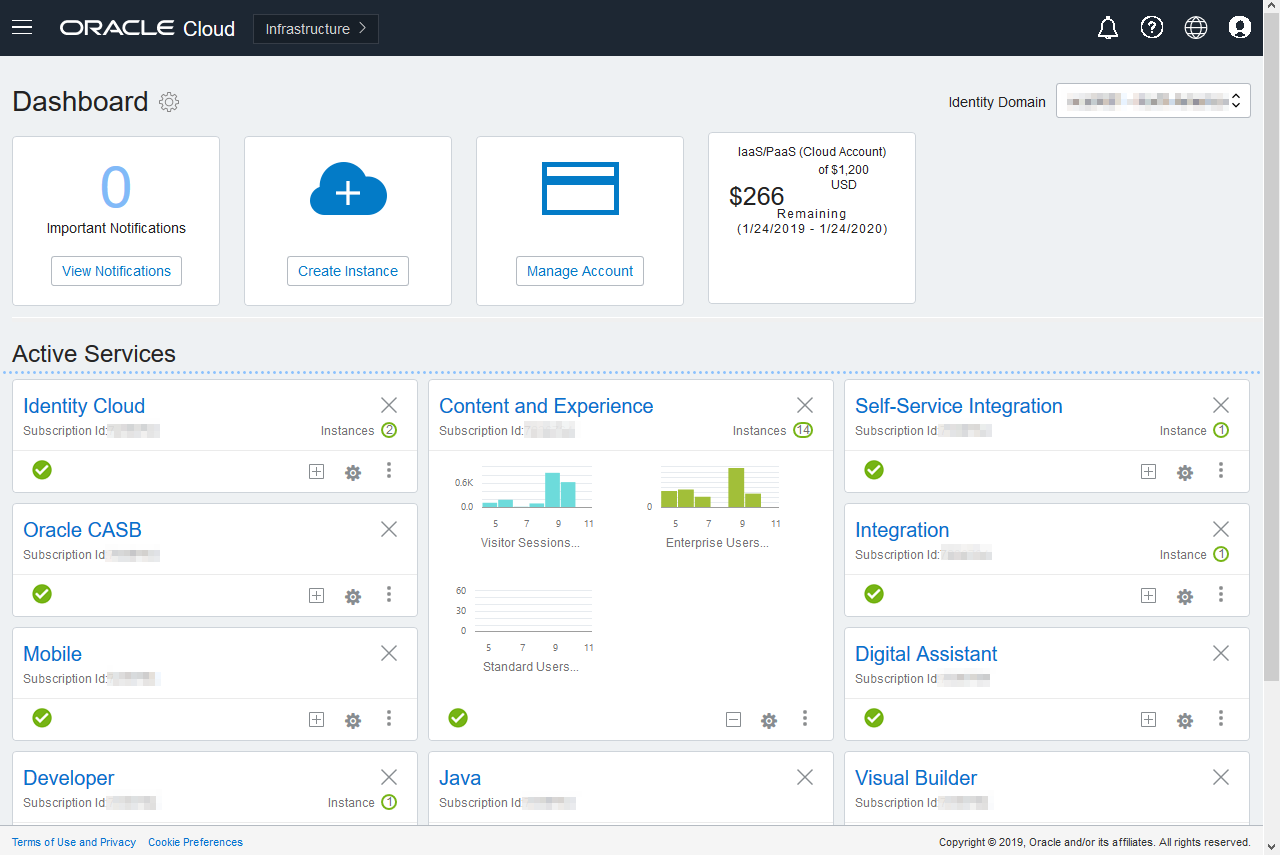Legacy-Instanzen von Oracle Content Management für SaaS auf OCI Classic bereitstellen und verwalten
Wenn Sie Oracle Content Management für SaaS auf Oracle Cloud Infrastructure Classic (OCI Classic) verwenden, gibt es einige Unterschiede bei der Bereitstellung und Verwaltung von Oracle Content Management.
Wenn Sie Oracle Content Management Cloud Service für Oracle CX verwenden, müssen Sie neue Instanzen erstellen und diese Instanzen in der Infrastructure-Konsole verwalten und überwachen. Befolgen Sie dann nicht die unten stehenden Anweisungen.
Wenn Sie Oracle Content Management für SaaS auf Oracle Cloud Infrastructure Classic (OCI Classic) verwenden, führen Sie die folgenden Aufgaben auf andere Weise aus:
Alle anderen Aufgaben werden wie in den vorherigen Kapiteln beschrieben ausgeführt:
- Serviceeinstellungen konfigurieren
- Benutzer, Gruppen und Zugriff verwalten
- Servicenutzung analysieren
- Sie können Oracle Content Management auch mit anderen Geschäftsanwendungen integrieren, wie unter Integrating and Extending Oracle Content Management beschrieben.
Instanz von Oracle Content Management für SaaS erstellen
Wenn Sie Oracle Content Management für SaaS verwenden, müssen Sie Ihren Speicherservice einrichten, den Speicherbenutzer und anschließend Ihre Serviceinstanz erstellen.
Um eine Instanz von Oracle Content Management für SaaS zu erstellen, führen Sie die folgenden Schritte aus:
- Richten Sie den Speicherservice ein:
- Melden Sie sich als Cloud-Accountadministrator bei Oracle Cloud an. Sie finden Ihren Accountnamen und die Anmeldeinformationen in der Willkommens-E-Mail.
- Klicken Sie in der Infrastructure Classic-Konsole neben "Storage Classic" auf
 , und wählen Sie die Option Servicekonsole öffnen aus.
, und wählen Sie die Option Servicekonsole öffnen aus.
Hinweis:
Wenn "Storage Classic" nicht im Dashboard angezeigt wird, klicken Sie auf , und legen Sie für "Storage Classic" die Option Anzeigen fest.
, und legen Sie für "Storage Classic" die Option Anzeigen fest. - Beim erstmaligen Zugriff auf den Storage Classic-Service werden Sie aufgefordert, die Georeplikations-Policy einzurichten. Wählen Sie eine Region aus, die in der Nähe des Standortes liegt, an dem der Service hauptsächlich verwendet wird.
Nach der Konfiguration des Speicherservice werden Sie aufgefordert, einen neuen Container zu erstellen. Dies gibt an, dass die Konfiguration abgeschlossen ist. Sie können mit dem nächsten Schritt fortfahren, ohne einen neuen Container zu erstellen.
- Klicken Sie auf die Registerkarte Account, und notieren Sie den REST-Endpunkt. Dies ist die Speicher-URL, die Sie beim Erstellen Ihrer Oracle Content Management für SaaS-Instanz eingeben.
- Erstellen Sie den Speicherbenutzer:
Erstellen Sie einen dedizierten Benutzer für den Zugriff auf den Speicher, sodass Sie einen unabhängigen Benutzer haben, der nicht der Root-Benutzer ist. Auf diese Weise umgehen Sie Konflikte beim Zurücksetzen von Kennwörtern und Ähnlichem.
Hinweis:
Dieser Benutzer wird nicht zum Zugriff auf Oracle Content Management verwendet.- Klicken Sie in der Infrastructure Classic-Konsole auf
 und dann unter "Accountverwaltung" auf Benutzer. Möglicherweise müssen Sie mit der Bildlaufleiste rechts nach unten scrollen, damit die Menüoption sichtbar wird.
und dann unter "Accountverwaltung" auf Benutzer. Möglicherweise müssen Sie mit der Bildlaufleiste rechts nach unten scrollen, damit die Menüoption sichtbar wird. - Klicken Sie auf der Seite "Benutzerverwaltung" im Banner auf Identity-Konsole. Dadurch wird die Seite "Oracle Identity Cloud Service-Benutzer" geöffnet.
- Klicken Sie auf Hinzufügen.
- Geben Sie Storage als Vornamen und Admin als Nachnamen ein.
- Geben Sie storageadmin als Benutzernamen ein.
- Deaktivieren Sie das Kontrollkästchen E-Mail-Adresse als Benutzername verwenden.
- Geben Sie zum Festlegen des Kennworts eine E-Mail-Adresse ein, die nicht zur Anmeldung bei Oracle Content Management verwendet wird, auf die Sie jedoch Zugriff haben.
- Legen Sie nach Erhalt der Willkommens-E-Mail für den Benutzer "storageadmin" dessen Kennwort fest.
- Klicken Sie auf Fertigstellen.
- Blenden Sie das Slide-in-Menü ein, und klicken Sie auf Anwendungen.
- Öffnen Sie die Anwendung Storage Classic.
- Klicken Sie auf die Registerkarte Anwendungsrollen.
- Klicken Sie neben der Rolle Storage_Administrator auf
 , und wählen Sie Benutzer zuweisen aus.
, und wählen Sie Benutzer zuweisen aus. -
Wählen Sie den Speicherbenutzer aus, und klicken Sie auf Zuweisen.
Wichtig:
Stellen Sie sicher, dass niemand diesen Benutzer löscht, da Oracle Content Management andernfalls nicht mehr mit dem Speicherservice kommunizieren kann.
- Klicken Sie in der Infrastructure Classic-Konsole auf
- Erstellen Sie die Oracle Content Management für SaaS-Instanz:
- Um zur Infrastructure Classic-Konsole zurückzukehren, klicken Sie auf
 und dann auf Meine Services.
und dann auf Meine Services. - Klicken Sie auf Instanz erstellen.
- Klicken Sie auf die Registerkarte Alle Services.
- Scrollen Sie herunter zum Abschnitt Content and Experience.
- Klicken Sie neben Content Cloud auf Erstellen.
- Klicken Sie auf der Registerkarte Instanzen der Oracle Content Management-Seite "Service" auf Instanz erstellen.
- Geben Sie die folgenden Informationen ein, und klicken Sie auf Weiter.
Feld Beschreibung Instanzname Geben Sie einen eindeutigen Namen für Ihre Serviceinstanz an. Wenn Sie einen bereits vorhandenen Namen angeben, zeigt das System einen Fehler an, und die Instanz wird nicht erstellt. Beschreibung Geben Sie optional eine Beschreibung der Instanz ein. Benachrichtigungs-E-Mail Geben Sie die E-Mail-Adresse ein, an die Updates zum Provisioning-Status gesendet werden sollen. Region Wählen Sie das Data Center aus, das sich am nächsten an der Region Ihres Unternehmens befindet. Tags Lassen Sie dieses Feld leer.. Speicherungs-URL Geben Sie die URL für den Speicherservice an. Speicherbenutzername Geben Sie den Benutzernamen des dedizierten Benutzers ein, den Sie für Ihren Speicherservice erstellt haben (dies sollte der Benutzer storageadminsein).Speicherkennwort Geben Sie das Kennwort für den Speicherservicebenutzer ein. - Klicken Sie auf Erstellen.
- Um zur Infrastructure Classic-Konsole zurückzukehren, klicken Sie auf
Sobald Ihre Anforderung einer Serviceinstanz genehmigt wurde, erhalten Sie eine E-Mail, die Sie darüber informiert, dass die Instanz erfolgreich erstellt wurde, sowie eine zweite E-Mail, die Sie bei Oracle Content Management begrüßt. Die erste E-Mail enthält einen Link zu Ihrer Instanz (in der Infrastructure Classic-Konsole). Die zweite E-Mail enthält einen Link zum Oracle Content Management-Webclient.
Wichtig:
- Beim Erstellen Ihrer Instanz wird automatisch ein Benutzer namens CEC_INTERNAL_APPID_USER erstellt. Hierbei handelt es sich um einen internen Benutzer, über den eine Anmeldung nicht möglich ist. Dieser Benutzer ermöglicht die Kommunikation zwischen einzelnen Oracle Content Management-Komponenten. Löschen Sie diesen Benutzer nicht, da andernfalls einige Funktionen in Oracle Content Management nicht mehr verfügbar sind.
- Wenn Sie Besucherlizenzen erworben haben, wird die Nutzung basierend auf Besuchersessions abgerechnet.
Nächste Schritte
Sobald Ihre Anforderung einer Serviceinstanz genehmigt wurde, erhalten Sie eine E-Mail, die Sie darüber informiert, dass die Instanz erfolgreich erstellt wurde, sowie eine zweite E-Mail, die Sie bei Oracle Content Management begrüßt. Die erste E-Mail enthält einen Link zur Infrastructure Classic-Konsole (klicken Sie auf den Link zu Ihrer Instanz). Die zweite E-Mail enthält einen Link zum Webclient.
Danach können Sie Benutzer und Gruppen einrichten.
Oracle Content Management für SaaS verwalten und überwachen
Wenn Sie Oracle Content Management für SaaS verwenden, verwalten und überwachen Sie Ihren Service mit der Infrastructure Classic-Konsole.
Blenden Sie den Bereich "Content and Experience" ein, um die folgenden Metriken anzuzeigen:
| Metrik | Beschreibung |
|---|---|
| Besuchersessions | Zeigt die Anzahl der täglichen Besuchersessions an, die dieser Serviceinstanz zugewiesen sind. Diese Metrik wird nur angezeigt, wenn Sie tägliche Besuchersessions erworben haben. Klicken Sie auf Besuchersessions, um zusätzliche Nutzungsmetriken anzuzeigen. Siehe Besuchersessions. |
| Enterprise-Benutzer | Zeigt die Anzahl der Enterprise-Benutzer an, die bei dieser Serviceinstanz registriert sind. Diese Metrik wird nur angezeigt, wenn Sie Enterprise-Benutzer erworben haben. Klicken Sie auf Enterprise-Benutzer, um zusätzliche Nutzungsmetriken anzuzeigen. |
| Standardbenutzer | Zeigt die Anzahl der Standardbenutzer an, die bei dieser Serviceinstanz registriert sind. Klicken Sie auf Standardbenutzer, um zusätzliche Nutzungsmetriken anzuzeigen. |
Um Details zum Service anzuzeigen, klicken Sie im Bereich "Content and Experience" auf ![]() , und wählen Sie dann eine der folgenden Aktionen aus:
, und wählen Sie dann eine der folgenden Aktionen aus:
- Details anzeigen: Die folgenden Registerkarten werden angezeigt:
- Überblick: Zeigt Informationen zum Service und zu allen Serviceinstanzen an. Über diese Seite können Sie eine neue Serviceinstanz erstellen oder die Einstellungen für eine vorhandene Instanz ändern.
- Abrechnungsmetriken: Zeigt detaillierte Nutzungsinformationen zum Service an.
- Abrechnungsalerts: Konfigurieren Sie Regeln, um die Nutzung einzuschränken und Administratoren zu warnen, wenn die Nutzung die konfigurierten Grenzwerte überschreitet.
- Dokumente: Laden Sie Berichte zu Ihren Abonnements herunter. Unterschiedliche Berichtskategorien, wie Nutzungsmetriken, Abrechnung oder Vorfälle, können heruntergeladen werden, falls verfügbar. Sie können nach Bedarf tägliche, wöchentliche, monatliche oder jährliche Berichte herunterladen. Berichte sind in den Formaten PDF, MS Word oder Open XML verfügbar.
- Servicekonsole öffnen: Zeigen Sie eine Liste all Ihrer Serviceinstanzen an.
In der Liste der Instanzen können Sie folgende Aktionen ausführen:
- Sie können einige Verwaltungsaufgaben in der Liste der Instanzen ausführen. Klicken Sie neben der Instanz, die Sie verwalten möchten, auf
 . Sie können auf den Oracle Content Management-Webclient für die Instanz zugreifen, Tags hinzufügen oder die Instanz löschen.
. Sie können auf den Oracle Content Management-Webclient für die Instanz zugreifen, Tags hinzufügen oder die Instanz löschen. - Um allgemeine Informationen zu einer Instanz anzuzeigen, klicken Sie auf den Instanznamen. Daraufhin werden Informationen wie Speicher-OCIDs, Version und Accountname angezeigt. Um weitere Informationen anzuzeigen, klicken Sie auf
 .
. - Klicken Sie zum Verwalten einer Instanz auf deren Namen und dann auf
 . Sie können auf den Oracle Content Management-Webclient für die Instanz zugreifen, eine Verknüpfung hinzufügen, Instanzzugangsdaten aktualisieren, Tags hinzufügen oder Aktivitäten anzeigen.
. Sie können auf den Oracle Content Management-Webclient für die Instanz zugreifen, eine Verknüpfung hinzufügen, Instanzzugangsdaten aktualisieren, Tags hinzufügen oder Aktivitäten anzeigen.
- Sie können einige Verwaltungsaufgaben in der Liste der Instanzen ausführen. Klicken Sie neben der Instanz, die Sie verwalten möchten, auf
- Accountnutzungsdetails anzeigen: Die folgenden Registerkarten werden angezeigt:
- Nutzung: Zeigt die aggregierten Nutzungsgebühren für einzelne Services zusammen mit der Ressourcennutzung und eventuellen Überschreitungen an.
- Accountverwaltung: Zeigt Ihre Abonnementdetails an.
- Aktivieren: Aktivieren Sie Bestellungen, und schließen Sie das Setup für ausstehende Bestellungen ab.
- Meine Admin-Accounts: Zeigen Sie Admin-Zugangsdaten an, verwalten Sie Kennwörter, und greifen Sie an einer zentralen Stelle auf die Servicekonsolen für alle Ihre Oracle Cloud-Admin-Accounts zu.
Abrechnungsmetriken anzeigen
Auf der Seite "Abrechnungsmetriken" in der Infrastructure Classic-Konsole werden detaillierte Nutzungsinformationen zu Ihrem Service angezeigt.
- Melden Sie sich als Cloud-Accountadministrator bei Oracle Cloud an. Sie finden Ihren Accountnamen und die Anmeldeinformationen in der Willkommens-E-Mail.
- Klicken Sie im Dashboard neben Ihrem Service auf
 ,, und wählen Sie die Option Details anzeigen aus.
,, und wählen Sie die Option Details anzeigen aus. - Klicken Sie auf Abrechnungsmetriken. Mithilfe der Metriken erhalten Sie ein besseres Verständnis dafür, wie Ihr Service verwendet wird und ob Sie die Speicherzuweisungen ändern müssen. Welche Metriken angezeigt werden, hängt vom jeweiligen Serviceabonnement ab.
Sie können die folgenden Metriken sehen:
| Metrik | Beschreibung |
|---|---|
| Besuchersessions | Zeigt die Anzahl der täglichen Besuchersessions an, die dieser Serviceinstanz zugewiesen sind. Diese Metrik wird nur angezeigt, wenn Sie tägliche Besuchersessions erworben haben. Klicken Sie auf Besuchersessions, um zusätzliche Nutzungsmetriken anzuzeigen. Siehe Besuchersessions. |
| Enterprise-Benutzer | Zeigt die Anzahl der Enterprise-Benutzer an, die bei dieser Serviceinstanz registriert sind. Diese Metrik wird nur angezeigt, wenn Sie Enterprise-Benutzer erworben haben. Klicken Sie auf Enterprise-Benutzer, um zusätzliche Nutzungsmetriken anzuzeigen. |
| Standardbenutzer | Zeigt die Anzahl der Standardbenutzer an, die bei dieser Serviceinstanz registriert sind. Klicken Sie auf Standardbenutzer, um zusätzliche Nutzungsmetriken anzuzeigen. |
Besuchersessions
Eine Besuchersession ist eine Metrik, anhand derer Oracle Content Management die Nutzung während eines bestimmten Sessionfensters verfolgt wird (eine Stunde bei stündlichen Besuchersessions und 24 Stunden bei täglichen Besuchersessions). Eine Besuchersession wird ausgelöst, wenn ein eindeutiger nicht authentifizierter Benutzer oder ein authentifizierter Benutzer mit der Rolle Sitebesucher über einen bestimmten Kanal auf den Service zugreift (z.B. einen Browser, einen mobilen Browser oder Applink usw.). Ein Zugriff über mehrere Kanäle wird als mehrere Benutzersessions gezählt. Beispiel: Wenn ein Benutzer in einem 24-Stunden-Zeitraum über einen Firefox-Desktopwebbrowser, einen Chrome-Desktopwebbrowser und einen mobilen Webbrowser auf dieselbe Oracle Content Management-Instanz zugreift, werden diese Zugriffe als insgesamt drei tägliche Besuchersessions gezählt.
Nicht authentifizierte Benutzer können auf bestimmte Sites zugreifen, öffentliche Links verwenden und in Apps oder Websites eingebettete Inhalte aus Oracle Content Management anzeigen.
Häufig gestellte Fragen
Wenn ein Benutzer innerhalb derselben Oracle Content Management-Instanz mehrere Seiten aufruft, wird dieser Zugriff als mehrere Besuchersessions gezählt?
Nein. Besuchersessions werden nur auf Instanzebene (Siteebene) gezählt.
Wann wird eine Besuchersession ausgelöst?
Eine Besuchersession wird von jedem Benutzer (anonymer oder authentifizierter Gast) initiiert, der mindestens einmal während des Sessionfensters auf eine Oracle Content Management-Ressource wie eine Oracle Content Management-Instanz, eine mit Oracle Content Management erstellte Site oder über eine API (z.B. über App-Links) zugreift.
Wie lange dauert eine Besuchersession?
Die Dauer einer stündlichen Besuchersession beträgt eine Stunde, die Dauer einer täglichen Besuchersession 24 Stunden. Sie beginnt beim ersten Zugriff des Benutzers auf eine bestimmte Oracle Content Management-Ressource über einen spezifischen Kanal. Nach einer Stunde wird durch weitere Zugriffe desselben Benutzers auf dieselbe Ressource eine weitere stündliche Besuchersession ausgelöst. Nach 24 Stunden wird durch weitere Zugriffe desselben Benutzers auf dieselbe Ressource eine weitere tägliche Besuchersession ausgelöst.
Wird ein Oracle Content Management-Standard- oder -Enterprise-Benutzer bei der Anzahl der Besuchersessions berücksichtigt?
Nein. Ein authentifizierter (angemeldeter) Standard- oder Enterprise-Benutzer, der auf eine Oracle Content Management-Ressource zugreift, wird bei der Anzahl der Besuchersessions nicht berücksichtigt.
Gilt die Besuchersession für authentifizierte (angemeldete) Benutzer, die auf eine Oracle Content Management-Ressource zugreifen?
Wie oben erwähnt, wird ein authentifizierter Oracle Content Management-Standard- oder Enterprise-Benutzer, der auf eine Oracle Content Management-Ressource zugreift, bei der Anzahl der Besuchersessions nicht berücksichtigt. Ein authentifizierter Benutzer mit der Sitebesucher-Rolle wird dagegen bei der Anzahl der Besuchersessions berücksichtigt.
Wie häufig wird die Besuchersession berechnet?
Auch wenn der Besucher während des Besuchersessionfensters (eine Stunde bei stündlichen Besuchersessions und 24 Stunden bei täglichen Besuchersessions) mehrmals auf dieselbe Ressource (Site, API oder Applink) zugreift, wird dies nur als ein Besuch gezählt. Wenn der Benutzer nach Ablauf des Besuchersessionfensters erneut auf dieselbe Ressource zugreift, wird dies als neuer Besuch gezählt.
Wird ein Benutzer, der auf eine zweite Site zugreift, als zweite Benutzersession gezählt?
Wenn derselbe Benutzer auf eine andere Ressource (wie eine andere Site) zugreift, wird dies als separater Besuch im Rahmen einer Besuchersession gezählt. Beispiel: Wenn derselbe Benutzer innerhalb des Sessionfensters auf zwei verschiedene Sites zugreift, wird dies als zwei Besuche gezählt. Im Wesentlichen wird die Anzahl pro Benutzer, pro Ressource, pro Kanal und pro Besuchersessionfenster für eine bestimmte Serviceinstanz ermittelt.
Werden Besuche auf einer Site durch Bots oder Crawler als Besuchersessions gezählt?
Wiederholte Besuche durch Bots oder Crawler werden nicht als Besuchersessions gezählt.
Wird ein Benutzerzugriff über einen öffentlichen Downloadlink als Besuchersession gezählt?
Ein Benutzer, der auf einen öffentlichen Downloadlink zugreift, um ein Dokument herunterzuladen, wird nicht als Besuchersession gezählt. Selbst wenn der Benutzer zur Benutzeroberfläche von Oracle Content Management geleitet wird, wo die Schaltfläche Herunterladen angezeigt wird, zählt dies nicht als Besuchersession.
Was gilt, wenn der Zugriff auf den öffentlichen Downloadlink über eine mit Oracle Content Management erstellte Site erfolgt? Wird der Zugriff über diesen Link als Besuchersession gezählt?
Durch den Besuch der mit Oracle Content Management erstellten Site wird eine Besuchersession ausgelöst. Dadurch wird also eine Besuchersession gezählt, jedoch nicht, weil der öffentliche Downloadlink verwendet wurde.
Wie werden bei einer Browsersession die Besuchersessions verfolgt?
Die Besuchersessions für einen Browser werden durch Speichern eines Cookies verfolgt, das nach dem Ende des Sessionfensters in der Browsersession abläuft.
Was geschieht, wenn ein Benutzer die Cookies in seinem Browser löscht oder eine anonyme Browsersession schließt?
Wenn der Benutzer das Cookie löscht (durch Löschen der Cookies im Browser oder durch Schließen eines anonymen Browserfensters), wird die nächste Anforderung als neuer Benutzer behandelt und entsprechend als neue Besuchersession gezählt.
Welche Metriken werden Administratoren gemeldet?
Oracle Content Management Analytics stellt die folgenden Metriken bereit:
- Aufschlüsselung der Besuchersessions pro Stunde
- Aggregation der Besuchersessions pro Monat
- Drilldown-Möglichkeit für jeden Tag des Monats (zum Abrufen der Besucherzahlen)
Welche Metriken werden derzeit nicht unterstützt oder erfasst?
- Deaktivierung von Cookies: Einige Kunden können im Rahmen ihrer Endbenutzer-Policy die Verfolgung von Cookies browserseitig deaktivieren. In solchen Fällen können besucherbasierte Cookies von Oracle Content Management nicht verfolgt werden, da diese Funktion deaktiviert ist. Das bedeutet, dass die Anzahl niedriger sein wird als die tatsächliche Anzahl der Besucher.
- Verfolgung von Besuchern über die Oracle Content Management-Desktopanwendung (die Desktopanwendung unterstützt derzeit nur die Zählung von Named Users).
- Verfolgung von Besuchen über die Oracle Content Management-Apps (die Apps unterstützen derzeit nur die Zählung von Named Users).
Welche Opt-out- oder Datenschutzfunktionen werden bezüglich der Verfolgung von Cookies unterstützt?
Oracle Content Management-Sites bieten eine Standardoption, über die Benutzern mitgeteilt werden kann, dass eine Oracle Content Management-Ressource (eine Site) Cookies verwendet und Benutzer diese Verfolgung durch Deaktivieren des Cookies unterbinden können. Zur Unterstützung dieser Funktion werden allen Oracle Content Management-Siteressourcen konsistent die folgenden beiden Elemente hinzugefügt:
- Zusammenfassende Opt-out-Nachricht: Diese Nachricht wird auf jeder Site angezeigt und gibt an, dass ein Cookie zur Verfolgung verwendet wird. Sie enthält einen Link zur Datenschutzseite.
- Siteseite zum Datenschutz: Eine Standardsiteseite, auf der die Verwendung eines Cookies sowie die zum Deaktivieren des Cookies erforderlichen Schritte erläutert werden. Sie können diese Seite genau wie jede andere Siteseite anpassen.
Werden Applinks und API-Aufrufe als Besuchersessions verfolgt?
AppLinks und REST-API-Aufrufe von Drittanbieteranwendungen sind in der Anzahl der Besuchersessions enthalten.
Wie werden Applink-Aufrufe als Besuchersessions verfolgt?
Die clientseitigen Aufrufe durch eindeutige Benutzer werden anhand des Parameters assignedUser im Applink-Anforderungstext verfolgt. Siehe Ordner- und Dateiauswahl integrieren und Applinks-Ressource in Integrating and Extending Oracle Content Management.
Beispiele
Im Folgenden sind einige Beispiele für die Anzahl der Besuchersessions aufgeführt. Angenommen, ACME Corporation verwendet eine Oracle Content Management-Serviceinstanz mit drei erstellten Sites: SiteA, SiteB und SiteC. Die folgenden Beispiele zeigen, wie die Besuchersessions während eines Sessionfensters gezählt würden.
| Besucher | Ressource (Site) | Anzahl tägliche Besuchersessions |
|---|---|---|
| Benutzer1 | https://docs-acme.sites.us2.oracecloud/authsite/SiteA | Anzahl erhöht sich auf 1 (Cookie1, Benutzer besucht eine Site - SiteA, über Firefox) |
| Benutzer1 | https://docs-acme.sites.us2.oracecloud/authsite/SiteB | Anzahl erhöht sich auf 2 (Cookie2, selber Benutzer, aber andere Site - SiteB, über Firefox) |
| Benutzer2 | https://mysite.acme.example.com (Vanity-URL für SiteC) | Anzahl erhöht sich auf 3 (Cookie3, anderer Benutzer, andere Site - SiteC, über Firefox) |
| Benutzer3 | https://mysite.acme.example.com (Vanity-URL für SiteC) | Anzahl erhöht sich auf 4 (Cookie4, anderer Benutzer, selbe Site - SiteC, über Firefox) |
| Benutzer2 | https://mysite.acme.example.com (Vanity-URL für SiteC) | Anzahl bleibt bei 4 (keine Änderung, Cookie3, selber Benutzer - User2, selbe Site - SiteC, über Firefox, selbes Sessionfenster) |
| Benutzer2 | https://mysite.acme.example.com (Vanity-URL für SiteC) | Anzahl erhöht sich auf 5 (Cookie5, selber Benutzer - User2, selbe Site - SiteC, selbes Sessionfenster, aber über Chrome) |